当前位置:
首页 > 谷歌浏览器插件加载失败原因及解决办法
谷歌浏览器插件加载失败原因及解决办法
来源:
Chrome官网
发布时间:2025年06月27日
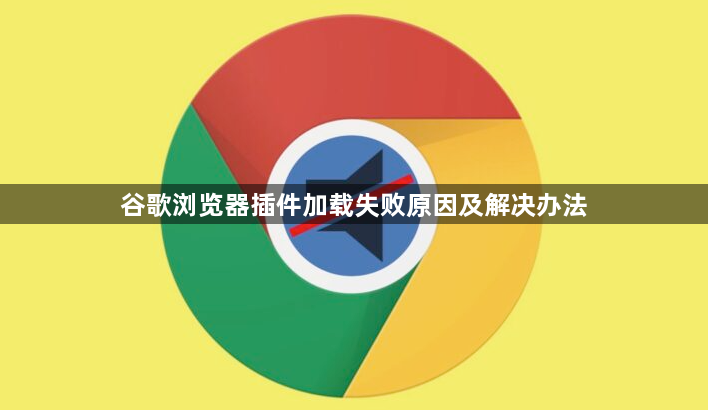
1. 网络连接问题:如果插件安装需从网络下载,网络不稳定会使下载速度缓慢或完全失败,导致插件无法加载。可检查网络连接,尝试切换网络或重启路由器,确保网络正常后再重新加载插件。
2. 浏览器版本不兼容:旧版本浏览器可能与新插件不兼容,可点击浏览器右上角菜单图标,选择“帮助”>“关于Google Chrome”,检查并更新到最新版本。
3. 缓存和Cookie问题:浏览器缓存和Cookie可能导致插件安装失败,可点击右上角菜单图标,选择“清除浏览数据”,勾选“浏览历史记录”和“Cookie及其他网站数据”,点击“清除数据”后重新尝试加载插件。
4. 扩展程序冲突:已安装的扩展程序可能与需安装的插件冲突,可点击右上角三个点图标,选择“更多工具”>“扩展程序”,在已安装的扩展程序列表中,找到加载失败的插件,尝试禁用并重新启用该插件。若问题依旧存在,可点击插件下方的“详情”按钮,进入插件的设置页面,检查是否有相关的更新选项,若有则进行更新,以确保插件为最新版本,可能修复加载失败问题。
5. 插件文件损坏:若插件文件本身损坏,会导致加载失败,可重新下载完整的插件文件来解决该问题。
6. 安全设置限制:浏览器的安全设置可能会阻止插件加载,可在浏览器设置中查看相关安全设置,根据需要进行调整,但需注意安全风险。

